Achtergrondkleur wijzigen in Word 2010
Laatst bijgewerkt: 13 maart 2017
De standaard achtergrondkleur in Microsoft Word 2010 is wit voor nieuwe documenten. Maar niet elk document dat u maakt, heeft of wil een witte achtergrond en bestaande documenten die naar u worden gemaild, hebben mogelijk al een achtergrondkleur die is gewijzigd door de maker van dat document.
Een van de beste dingen van het werken met digitale bestanden van documenten in plaats van fysieke bestanden, is het gemak waarmee u wijzigingen kunt aanbrengen. Deze functie is zeker een belangrijk onderdeel van Microsoft Word 2010, maar helaas is het niet altijd meteen duidelijk waar u heen moet om het menu te vinden waarmee u de gewenste wijziging kunt aanbrengen. Dit is waar als u wilt leren hoe u de achtergrondkleur in een Word 2010-document kunt wijzigen . Of u het bestand nu van iemand anders heeft ontvangen en wijzigingen in de ontwerpkeuzes moet aanbrengen of u een beetje kleur wilt toevoegen aan de standaard witte achtergrond, de methode voor het wijzigen van de kleur van uw Word 2010-achtergrond blijft hetzelfde.
Achtergrondkleur van pagina wijzigen in Word 2010
U heeft veel keuzes als het gaat om het selecteren van de achtergrond van uw document, inclusief het gebruik van een afbeelding als watermerk dat achter uw documenttekst verschijnt. U kunt dit artikel lezen om te leren hoe u dat moet doen. Maar als u de documentachtergrond als één kleur wilt instellen, volgt u de stappen in de onderstaande tutorial.
Stap 1: Open uw document in Word 2010.
Stap 2: klik op het tabblad Pagina-indeling bovenaan het venster.

Stap 3: klik op het vervolgkeuzemenu Paginakleur in het gedeelte Pagina-achtergrond van het lint bovenaan het venster.
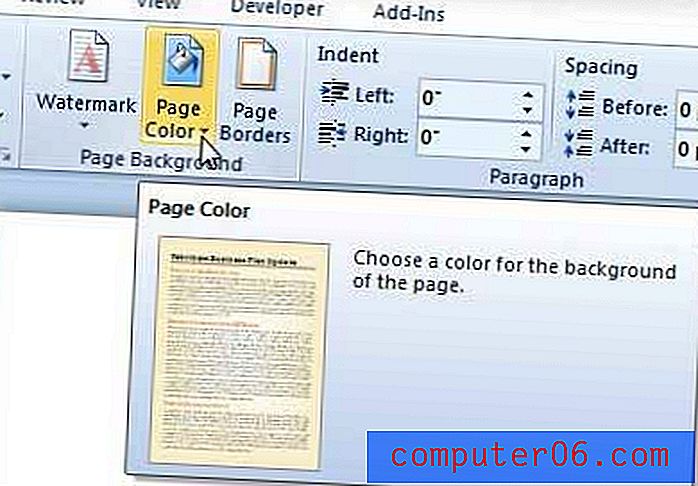
Stap 4: Kies uit een van de kleuren in dit menu of klik op de optie Meer kleuren om te kiezen uit het volledige kleurenspectrum van Word. Merk op dat als u een bestaande achtergrondkleur wilt verwijderen en deze wilt herstellen naar de standaardinstelling, u in dit menu de optie Geen kleur kunt selecteren.

Telkens wanneer u een kleurverandering wilt aanbrengen op de achtergrond van een documentbestand in Microsoft Word 2010, volgt u deze instructies om dit te doen.
Achtergrondkleur verwijderen in Word 2010
De bovenstaande opties werken als u de achtergrondkleur wilt wijzigen in iets anders dan de huidige instelling, maar wat als u de achtergrondkleur in Word wilt verwijderen? Gelukkig kun je dit doen door een zeer vergelijkbare methode te volgen.
- Klik op het tabblad Pagina-indeling .
- Klik op de knop Paginakleur.
- Selecteer de optie Geen kleur .
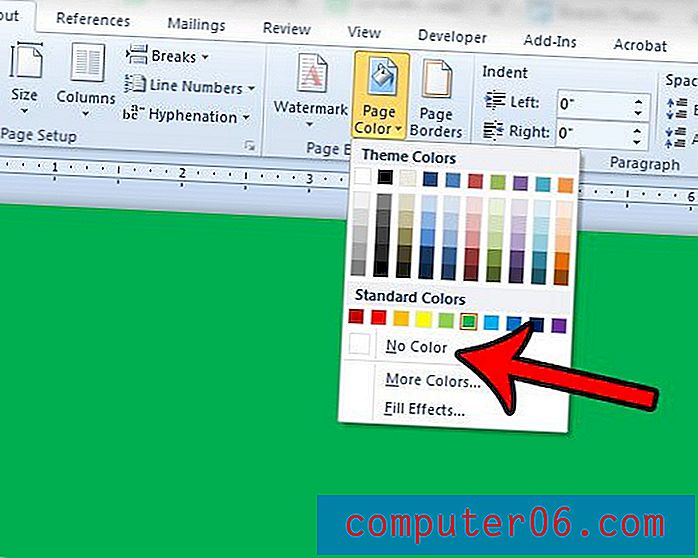
Verandert u de achtergrondkleur van uw pagina omdat u een nieuwsbrief, flyer of ander document maakt dat de aandacht moet trekken? Leer hoe u decoratieve lijnen kunt invoegen in een van uw documenten in Word 2010 met behulp van tools die al in het programma zijn opgenomen.



